NPOI组件下载、引用、基本使用
- 前言
NPOI是一组dll库文件,也叫COM组件。对于Excel表格用代码操作,主要有三种方式:
1.OLEDB类似于数据库的操作,需要安装AccessDataBase数据库引擎;
2.Office组件,也是引用dll文件,依赖Office软件,并且会因Office的版本有一些区别和问题;
3.NPOI组件,就是在程序中添加dll文件,然后进行Excel表格的读写,表格处理。
- 背景
我是用NPOI+C#的模式完成了表格的处理,并且不依赖任何的办公软件,比Office组件好用。处理的语句与Office的语句模式大致相同,细节略有不同。
- NPOI组件dll文件的来源
官网下载:http://npoi.codeplex.com/releases/
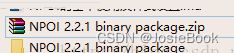
----解压,得到Release文件夹,其中有net20和net40,选择版本较高的net40。
- 使用
注意:
NPOI 使用 HSSFWorkbook 类来处理 xls,XSSFWorkbook 类来处理 xlsx,它们都继承接口 IWorkbook,因此可以通过 IWorkbook 来统一处理 xls 和 xlsx 格式的文件。
添加头文件:
using NPOI;
using NPOI.SS.UserModel;
using NPOI.HSSF.UserModel;
using NPOI.XSSF.UserModel;
界面加一个button1,然后添加如下代码:
using System;
using System.Collections.Generic;
using System.Linq;
using System.Web;
using System.Web.UI;
using System.Web.UI.WebControls;
using System.Data;
using System.Data.SqlClient;
using System.Text;
using System.IO;
using NPOI;
using NPOI.SS.UserModel;
using NPOI.HSSF.UserModel;
using NPOI.XSSF.UserModel;
namespace NPOI_Test1
{
public partial class Page1 : System.Web.UI.Page
{
protected void Page_Load(object sender, EventArgs e)
{
}
protected void btnExport_Click(object sender, EventArgs e)
{
SqlConnection cn = new SqlConnection();
cn.ConnectionString = "server=.;uid=sa;pwd=密码不告诉你;database=dawufan";
cn.Open();
string sqlstr = @"select * from interest";
SqlCommand cmd = new SqlCommand();
cmd.Connection = cn;
cmd.CommandText = sqlstr;
SqlDataReader reader = cmd.ExecuteReader();
DataTable dt = ReaderToTable(reader);
ExportExcel(dt);
cn.Close();
cn.Dispose();
cmd.Dispose();
reader.Close();
dt.Dispose();
}
protected DataTable ReaderToTable(SqlDataReader dr)
{
DataTable dt = new DataTable();
for (int i = 0; i < dr.FieldCount; i++)
{
dt.Columns.Add(dr.GetName(i), dr.GetFieldType(i));
}
object[] objValues = new object[dr.FieldCount];
while (dr.Read())
{
dr.GetValues(objValues);
dt.LoadDataRow(objValues, true);
}
dr.Close();
return dt;
}
protected void ExportExcel(DataTable dt)
{
HttpContext curContext = HttpContext.Current;
//设置编码及附件格式
curContext.Response.ContentType = "application/vnd.ms-excel";
curContext.Response.ContentEncoding = Encoding.UTF8;
curContext.Response.Charset = "";
string fullName = HttpUtility.UrlEncode("FileName.xls", Encoding.UTF8);
curContext.Response.AppendHeader("Content-Disposition",
"attachment;filename=" + HttpUtility.UrlEncode(fullName, Encoding.UTF8)); //attachment后面是分号
byte[] data = TableToExcel(dt, fullName).GetBuffer();
curContext.Response.BinaryWrite(TableToExcel(dt, fullName).GetBuffer());
curContext.Response.End();
}
public MemoryStream TableToExcel(DataTable dt, string file)
{
//创建workbook
IWorkbook workbook;
string fileExt = Path.GetExtension(file).ToLower();
if (fileExt == ".xlsx")
workbook = new XSSFWorkbook();
else if (fileExt == ".xls")
workbook = new HSSFWorkbook();
else
workbook = null;
//创建sheet
ISheet sheet = workbook.CreateSheet("Sheet1");
//表头
IRow headrow = sheet.CreateRow(0);
for (int i = 0; i < dt.Columns.Count; i++)
{
ICell headcell = headrow.CreateCell(i);
headcell.SetCellValue(dt.Columns[i].ColumnName);
}
//表内数据
for (int i = 0; i < dt.Rows.Count; i++)
{
IRow row = sheet.CreateRow(i + 1);
for (int j = 0; j < dt.Columns.Count; j++)
{
ICell cell = row.CreateCell(j);
cell.SetCellValue(dt.Rows[i][j].ToString());
}
}
//转化为字节数组
MemoryStream ms = new MemoryStream();
workbook.Write(ms);
ms.Flush();
ms.Position = 0;
return ms;
}
}
}
- 设置样式
Step1. 表头单元格样式
表头样式设置水平居中、大小14、黄背景红字、红底线。参考代码如下:
//表头样式
ICellStyle headStyle = workbook.CreateCellStyle();
headStyle.Alignment = HorizontalAlignment.Center;
IFont font = workbook.CreateFont();
font.Boldweight = 20;
font.FontHeightInPoints = 14;
font.Color = HSSFColor.Red.Index;
headStyle.SetFont(font);
//以下三行为背景色
headStyle.FillForegroundColor = HSSFColor.Yellow.Index;
headStyle.FillPattern = FillPattern.Squares;
headStyle.FillBackgroundColor = HSSFColor.Yellow.Index;
//border
headStyle.BorderBottom = NPOI.SS.UserModel.BorderStyle.Medium;
headStyle.BottomBorderColor = HSSFColor.Red.Index;
Step2. 普通单元格样式
普通单元格样式设置水平居中、垂直居中、绿字。参考代码如下:
//普通单元格样式
ICellStyle bodyStyle = workbook.CreateCellStyle();
bodyStyle.Alignment = HorizontalAlignment.Center;
bodyStyle.VerticalAlignment = VerticalAlignment.Center;
IFont font1 = workbook.CreateFont();
font1.Color = HSSFColor.Green.Index;
font1.Boldweight = 20;
bodyStyle.SetFont(font1);
Step3. 合并行
合并行使用 ISheet.AddMergedRegion 方法来实现。对于本文示例,可以从第0列即id列入手,在对sheet的行进行遍历的基础上,对于具有相同id的行的前两列进行纵向合并。
参考代码如下:
//合并行
for(int i = 1; i < dt.Rows.Count + 1; i++)
{
string value = sheet.GetRow(i).GetCell(0).StringCellValue;
int end = i;
//找到结束为止
for(int j = i + 1; j < dt.Rows.Count + 1; j++)
{
string value1= sheet.GetRow(j).GetCell(0).StringCellValue;
if (value != value1)
{
end = j - 1;
break;
}
else if(value==value1 && j == dt.Rows.Count)
{
end = j;
break;
}
}
sheet.AddMergedRegion(new CellRangeAddress(i, end, 0, 0));
sheet.AddMergedRegion(new CellRangeAddress(i, end, 1, 1));
i = end;
}
Step4. 设置列宽
参考代码如下:
//列宽
sheet.SetColumnWidth(0, 20 * 256);
sheet.SetColumnWidth(1, 20 * 256);
sheet.SetColumnWidth(2, 20 * 256);
sheet.SetColumnWidth(3, 20 * 256);
- 结束语
本文介绍了在C#项目中使用NPOI组件进行表格处理的方法和步骤,以及DLL文件的来源,和实际使用的代码示例,记录在这里方便大家,还有我自己参考查阅。
参考:https://blog.csdn.net/wf824284257/article/details/77113691
